Ako nájsť kód Product Key systému Windows 11
Rôzne / / December 02, 2021
Aktivačný kľúč systému Windows, známy aj ako kód Product Key, je reťazec písmen a číslic používa sa na overenie platnosti licencie systému Windows. Kód Product Key systému Windows sa používa na potvrdenie, že operačný systém sa nepoužíva na viac ako jednom počítači v súlade s licenčnými podmienkami a zmluvou spoločnosti Microsoft. Keď spustíte novú inštaláciu systému Windows, operačný systém vás vyzve na zadanie kódu Product Key. Neznepokojujte sa, ak ste svoj pôvodný kľúč stratili. Tento príspevok vám ukáže, ako nájsť produktový kľúč Windows 11 všetkými možnými spôsobmi. Vyberte si teda ktorúkoľvek podľa vlastného výberu.
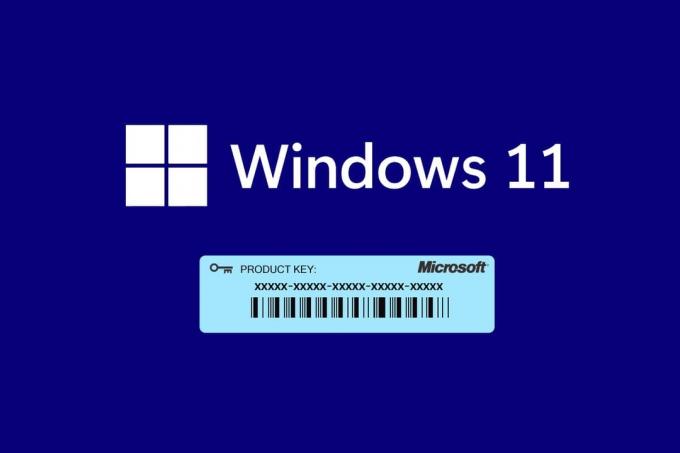
Obsah
- Ako nájsť kód Product Key v systéme Windows 11.
- Metóda 1: Prostredníctvom príkazového riadka
- Metóda 2: Prostredníctvom prostredia Windows PowerShell
- Metóda 3: Prostredníctvom Editora databázy Registry
Ako nájsť kód Product Key v systéme Windows 11
Keď ty kúpiť softvér z dôveryhodného zdroja, ako je oficiálna webová stránka spoločnosti Microsoft alebo predajca, dostanete kód Product Key systému Windows. Keď na aktiváciu systému Windows použijete kód Product Key, je to tiež
uložené lokálne na vašom stroji. existuje nie je zrejmé miesto hľadať kód Product Key, pretože sa nepredpokladá, že by sa mal zdieľať. Je však celkom ľahké ho nájsť Windows 11 Product Key, ako je popísané v tomto článku.Metóda 1: Prostredníctvom príkazového riadka
Tu je postup, ako nájsť kód Product Key v systéme Windows 11 prostredníctvom príkazového riadka:
1. Klikni na Ikona vyhľadávania a typ Príkazový riadok. Potom kliknite na Otvorené, ako je znázornené.
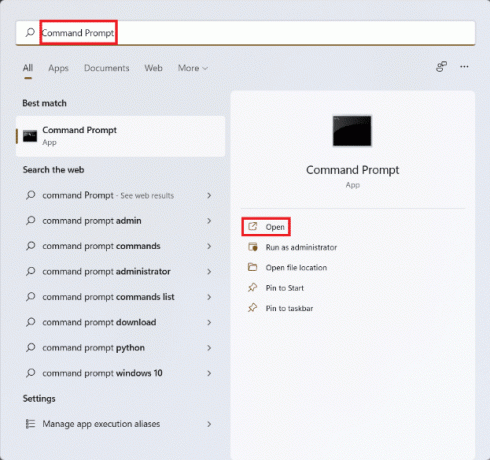
2. V Príkazový riadok okno, zadajte daný príkaz a stlačte Zadajtekľúč na zobrazenie kódu Product Key systému Windows 11 na obrazovke.
cesta wmic SoftwareLicensingService získa OA3xOriginalProductKey
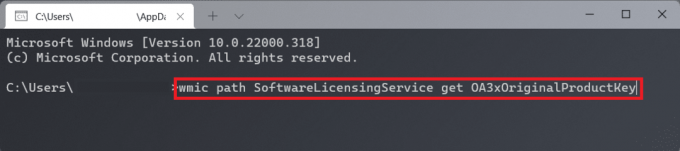
Prečítajte si tiež:Ako zmeniť PIN v systéme Windows 11
Metóda 2: Prostredníctvom prostredia Windows PowerShell
Prípadne môžete použiť Windows PowerShell na spustenie príkazu na získanie kódu Product Key systému Windows 11.
1. Stlačte tlačidlo Klávesy Windows + R spoločne otvoriť Bežať dialógové okno.
2. Typ powershell a kliknite na OK, ako je znázornené.
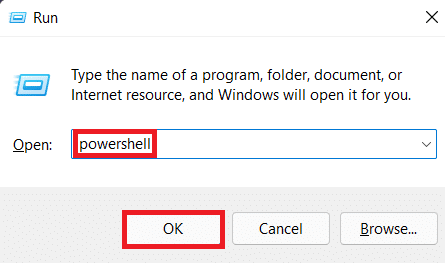
3. V Windows PowerShell windows, zadajte nasledovné príkaz a stlačte tlačidlo Zadajtekľúč.
powershell "(Get-WmiObject -query 'select * from SoftwareLicensingService').OA3xOriginalProductKey"

Prečítajte si tiež:Ako povoliť režim Boha v systéme Windows 11
Metóda 3: Prostredníctvom Editora databázy Registry
Ďalším spôsobom, ako nájsť kód Product Key, je Editor databázy Registry.
1. Klikni na Ikona vyhľadávania a typ Editor databázy Registry. Potom kliknite na Otvorené.
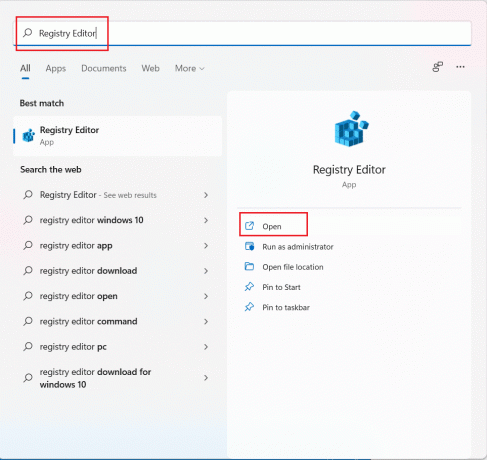
2. Prejdite na nasledujúcu adresu v Editor databázy Registry.
Počítač\HKEY_LOCAL_MACHINE\SOFTWARE\Microsoft\Windows NT\CurrentVersion\SoftwareProtectionPlatform
3. Hľadať BackupProductKeyDefault pod názov oddiele.

4. The Produktový kľúč sa zobrazí v rovnakom riadku pod Údaje lúka.
Poznámka: To isté bolo zo zrejmých dôvodov vymazané na obrázku vyššie.
Odporúčané:
- Ako povoliť Editor zásad skupiny v systéme Windows 11 Home Edition
- Najlepší externý pevný disk pre PC hry
- Koľko RAM stačí
Dúfame, že ste sa poučili ako nájsť kód Product Key v systéme Windows 11 v prípade, že ho stratíte alebo stratíte. Zanechajte svoje návrhy a otázky v sekcii komentárov nižšie. Odpovieme vám čo najskôr.



